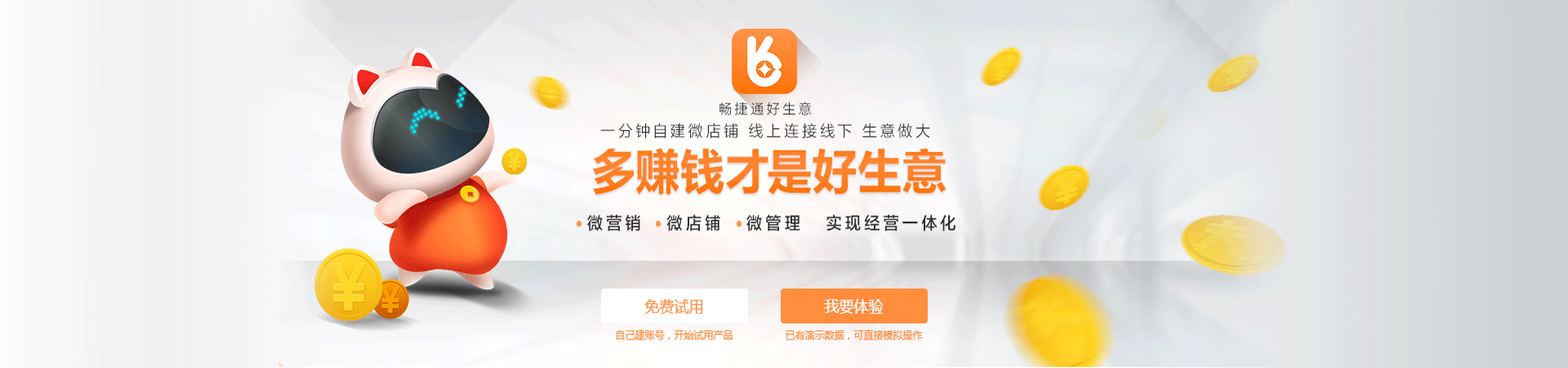【财税】12个实用的Excel公式,财务每天都用得上,请收藏!
很多财务遇到Excel就头大,表示很难学习,但Excel就是不断的积累与进步,通过对每个小小的操作技巧的学习,就可以提高工作效率一大截,今天服宝和大家分享一组工作中常用的Excel函数公式,虽然简单,却能解决工作中的大部分问题。
1.查询匹配
如下图所示,将右面的人员的提奖金额查询匹配。
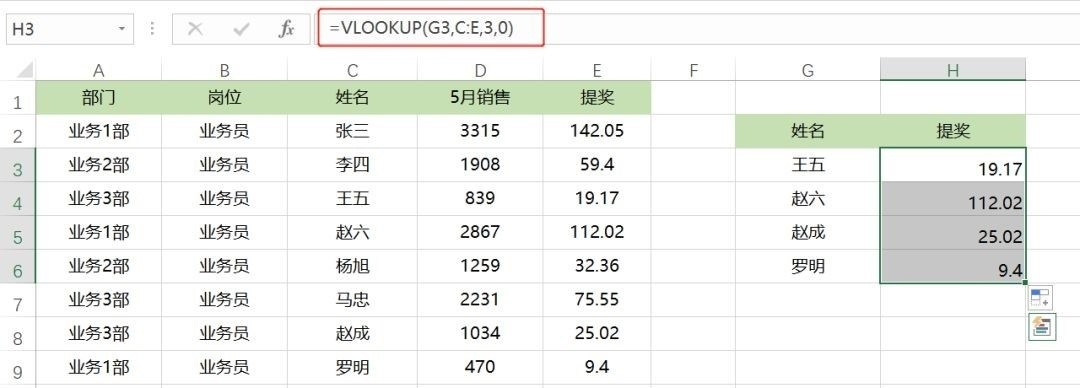
在H3单元格中输入公式:=VLOOKUP(G3,C:E,3,0),确定后向下填充即可。
说明:该函数一般用于垂直方向的数据的查找,其中第三个参数是以查找对象为首列,查找结果为尾列的数据区域的列数,第四个参数为可选参数,为0时即精确查找,一般情况下0,其通用语法为:
=VLOOKUP(查谁,在那个数据内查,结果在数据区域的第几列,精确查找还是模糊查找)
2.四舍五入
如下图,要求将下面的数据四舍五入后保留2位小数。
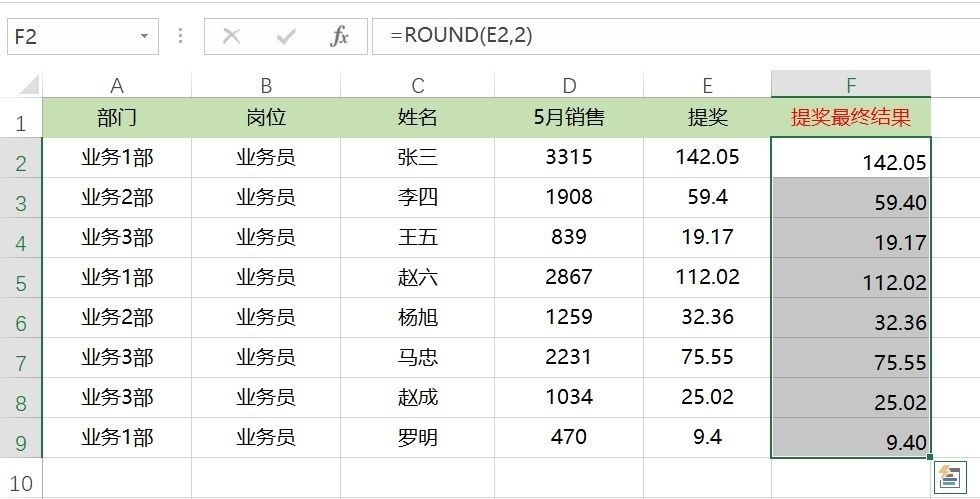
在F2单元格中输入公式:=ROUND(E2,2),确定后向下填充即可。
说明:四舍五入一般采用ROUND函数,第二个参数可以设置精度,表示小数点后要保留的位数,其通用语法为:
=ROUND(单元格区域,精度数字)
3.添加连续序号
为下面的数据创建序号,要求在删除了行以后行号还能保持连续。
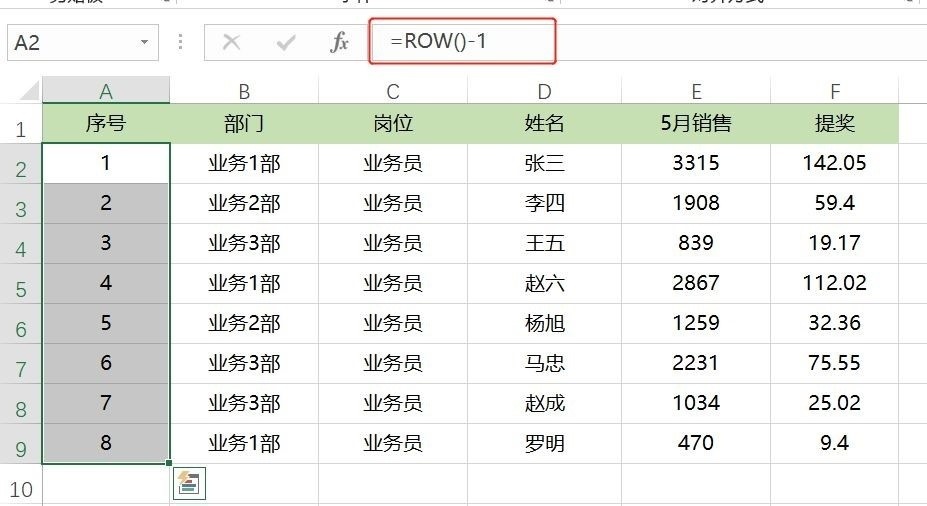
在A2单元格中输入公式:=ROW()-1,确定后向下填充即可。
说明:该函数用于获取当前行或者指定行的行号,一般下参数可写也可以省略,这里减1是表示序号要从第2行开始计数。
4.进行排名
对下表中的提成由大到小进行排名。
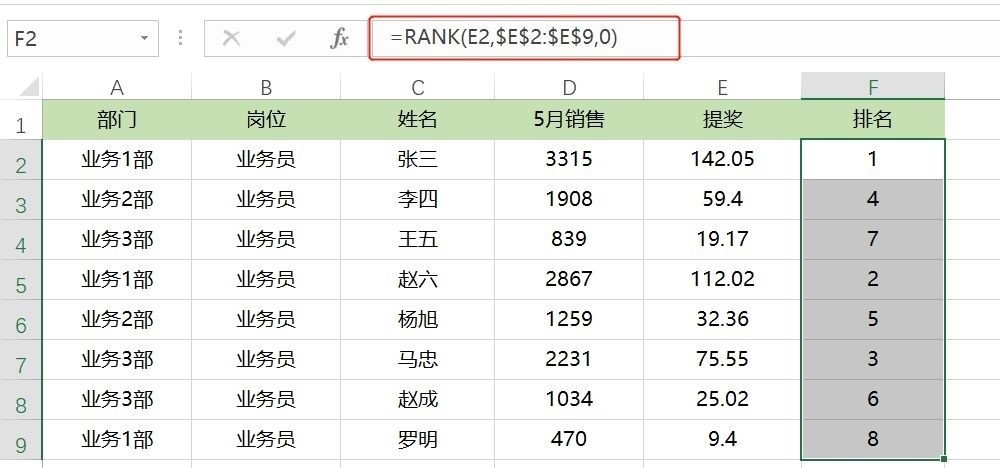
在F2单元格中输入公式:=RANK(E2,$E$2:$E$9,0),确定后向下填充。
说明:排名函数用的是最多的是RANK函数,该函数一共有三个参数,其基本的通用语法为:=RANK(排谁,在那个区域排,降序/升序),注意第二个参数一定要对数据区域的范围进行绝对引用,以免在下拉的时候出现了错误,第四个参数为0时表示降序,为1时表示升序。
5.小于1000的业务笔数
如下图所示,要统计销售额小于1000的业务笔数。
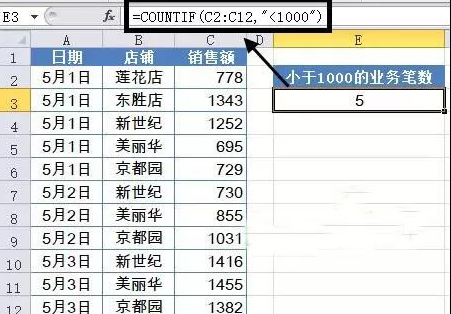
在指定条件中使用大于号、小于号等比较符号时,需要使用在比较符号外层加上半角的双引号。
比如要统计大于C2单元格的业务笔数,公式为:=COUNTIF(C2:C12,">"&C2)如果写成=COUNTIF(C2:C12,">C2"),就不能正确统计了。
6.按条件求和
如下图所示,要统计不同门店的销售额。
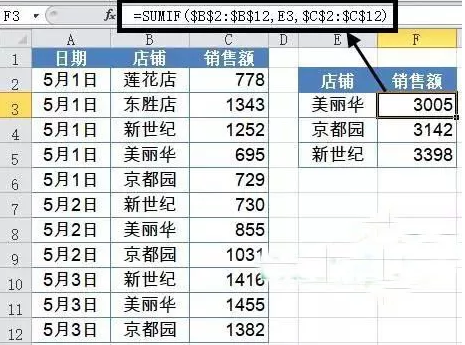
F3单元格公式为:=SUMIF($B$2:$B$12,E3,$C$2:$C$12)
SUMIF函数常规用法为:
=SUMIF(条件区域,求和条件,求和区域)如果条件区域中的内容符合指定的求和条件,就对对应的求和区域进行汇总。
7.忽略错误值求和
如下图所示,B列数据中有部分错误值,使用以下公式,可以对B列数据进行求和。=SUMIF(C2:C12,"<9e307")
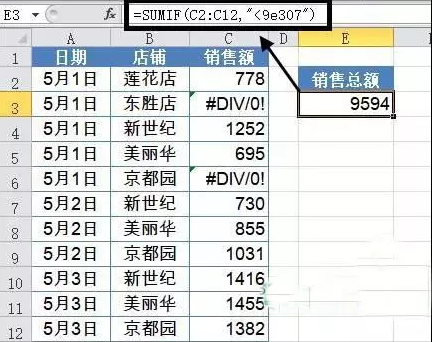
9e307,就是9*10^37,是一个非常大的数值。
SUMIF函数省略求和区域时,会自动对求和区域进行汇总。
本例的求和条件使用"<9e307",就是对条件区域中,小于这个最大值的所有数值进行汇总,并且SUMIF函数会自动忽略错误值哦。
8.条件计数
计算每个部分的共有几位提成大于等于的人。
在H3单元格中公式:=COUNTIFS(A:A,G3,E:E,">=50"),确定后向下填充即可。
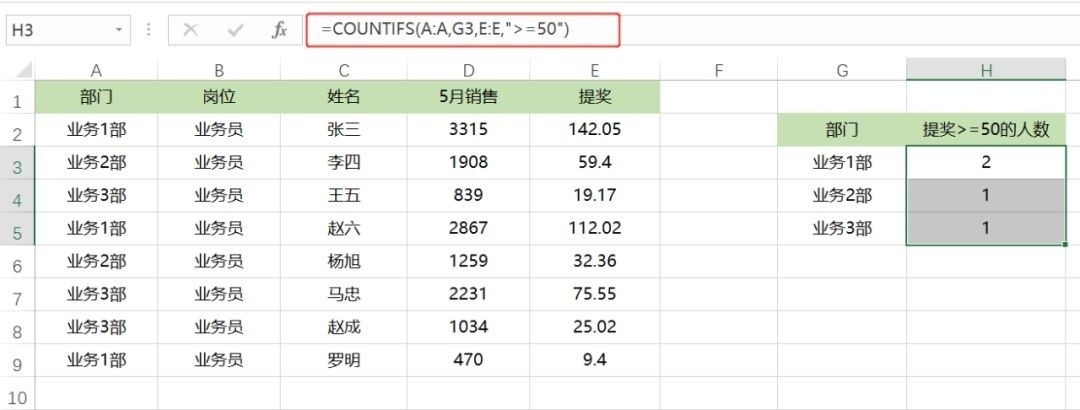
说明:同多条件求和的套路是一样的,不论是多条件计数还是单条件计数都可以使用COUNTIFS函数,其条件如果出现大于小于或者等于某一个数值的时候,则需要使用双引号,不然会发生错误。
其通用的语法格式为:
=COUNTIFS(条件区域1,条件1,条件区域2,条件2,……)
9.错列求和
像下图这样的表格形式,大家一定不陌生吧。要在这样的表格中按指定条件进行汇总,需要什么公式呢?=SUMIF(A:E,H3,B:F)
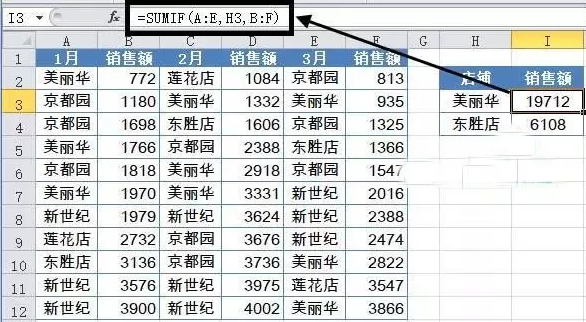
10.使用通配符求和
除了按精确条件进行求和汇总,还可以根据部分关键字进行汇总。
如下图,要根据D列的商品名称关键字,来统计对应的销售数量。
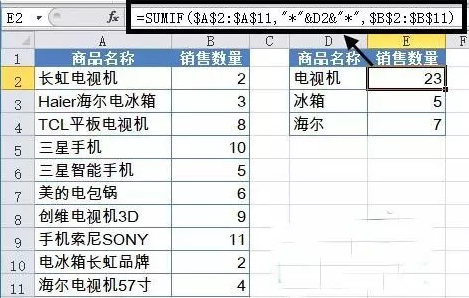
=SUMIF($A$2:$A$11,"*"&D2&"*",$B$2:$B$11)
公式中的求和条件使用"*"&D2&"*",也就是在D列商品名称前后各连接上一个星号*
星号在这里的作用是通配符,就是A列中只要包含关键字,就会对B列对应的数量进行汇总。
11.判断销售额是否达标
IF函数是最常用的判断类函数之一,能完成非此即彼的判断。IF,相当于普通话的“如果”,常规用法是:IF(判断的条件,符合条件时的结果,不符合条件时的结果)如下图,考核得分的标准为9分,要判断B列的考核成绩是否合格。
=IF(B4>=9,"合格","不合格")
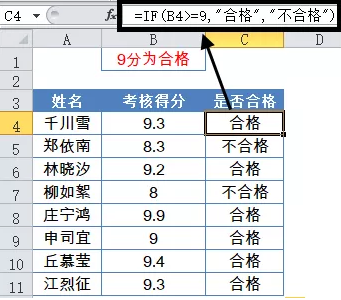
12.多条件判断销售状况
IF函数除了能进行简单的一次性判断,而且还可以对同一个条件进行多重判断。如下图,要按照不同的区间范围,判断B列的成绩是否合格。低于9分是不合格,达到9分是合格,达到9.5分是优秀。=IF(B5>=9.5,"优秀",IF(B5>=9,"合格","不合格")
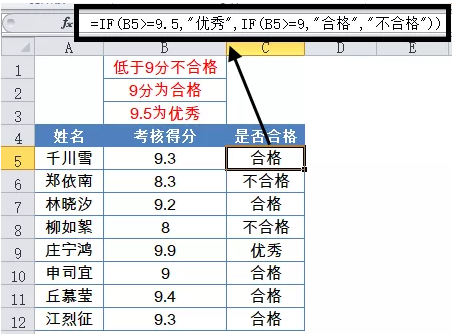
公式先判断B5大于9.5的判断条件是否成立,如果符合条件就返回指定的内容“优秀”。如果条件不成立,就继续判断下一个条件,看看B5>=9的条件是否成立,如果成立就返回指定的内容“合格”。如果条件仍然不成立,就返回指定的内容“不合格”。使用IF函数进行多个区间的判断时,特别要注意一点:可以从最高开始,向最低依次判断,也就是先判断如果比最高的条件还要高,是什么结果。也可以从最低开始向最高依次判断,也就是先判断如果比最低的条件还要低,是什么结果。